Polyspace Access の起動
[User Manager]、[Issue Tracker]、および [Polyspace Access] アプリの構成を完了したら、設定を保存して [Cluster Dashboard] に戻り、[Restart Apps] をクリックします。
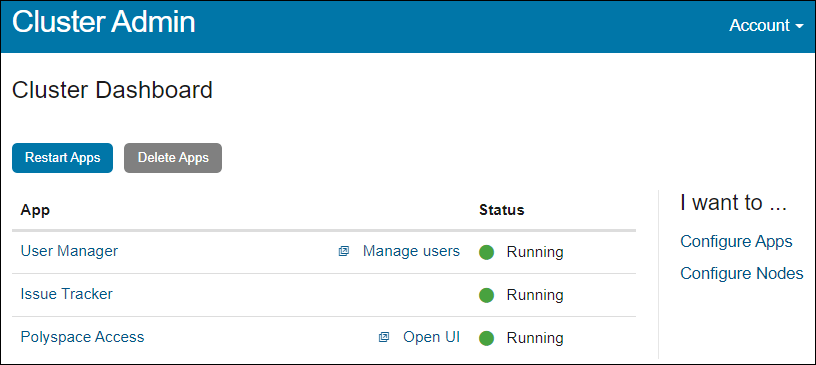
アプリが起動すると、[Status] 列のインジケーターが緑色に変わります。[Polyspace Access Web Server] サービスが起動するまでにはしばらく時間がかかることがあります。
1 つ以上のアプリが起動した後、短時間で停止する場合は、[Cluster Dashboard] で停止したアプリをクリックしてから、[Show Logs] をクリックします。
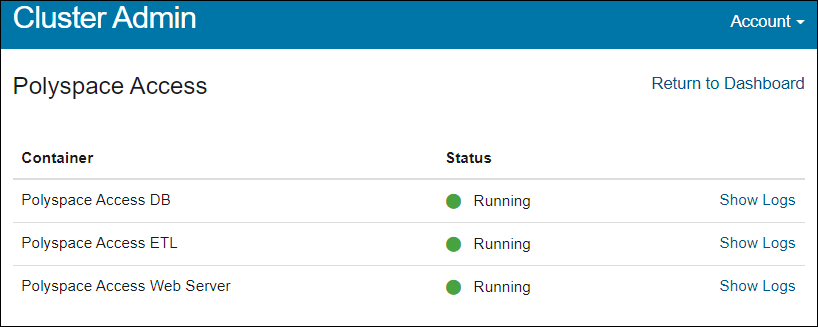
サービスが停止した原因を特定するには、出力ログを使用します。さらにサポートが必要な場合は、Contact Technical Support About Polyspace Access Issuesを参照してください。
Polyspace Access が自動的に起動するように構成する
Docker 再起動ポリシーを更新して、システムが予期せずにシャットダウンまたは再起動した後に Polyspace® Access が自動的に再起動するように構成します。
Docker 再起動ポリシーを更新するには、Linux® で次のコマンドを使用します。
docker update --restart always \ admin \ gateway \ polyspace-access-web-server-0-main \ polyspace-access-etl-0-main \ polyspace-access-db-0-main \ polyspace-access-download-0-main \ issuetracker-server-0-main \ issuetracker-ui-0-main \ usermanager-server-0-main \ usermanager-ui-0-main \ usermanager-db-0-main \ polyspace-access \ issuetracker \ usermanager \
再起動のループを防ぐために、正常に起動したコンテナーにのみ再起動ポリシーが適用されます。詳細については、Docker のドキュメントを参照してください。
メモ
Polyspace Access™ バージョン R2021b 以前を実行している場合は、Docker コンテナー名が異なる可能性があります。現在実行中のコンテナーの名前を表示するには、docker ps --format '{{.Names}}' コマンドを使用してください。